Saat pembayaran nirsentuh pertama kali dimulai, gagasan menggunakan ponsel Anda untuk melakukan pembayaran tampak sangat futuristik.Maju cepat hanya dua puluh tahun, dan sebagian besar pengguna ponsel cerdas sekarang dapat membuang dompet mereka dan melakukan pembayaran menggunakan perangkat seluler mereka.
Sementara pengguna iPhone memiliki Apple Pay, pengguna Samsung memiliki opsi Google Pay atau solusi dompet Samsung sendiri, Samsung Pay.
Daftar isi
Apa yang Anda Butuhkan untuk Memulai Samsung Pay?
Seperti namanya, Samsung Pay adalah aplikasi dompet digital yang dirancang untuk bekerja hanya dengan perangkat Samsung.Ini tidak tersedia di iOS, dan meskipun ada solusi untuk menjalankannya di perangkat Android lainnya, Google Pay juga memungkinkan pengguna membayar dengan ponsel mereka.
Di beberapa bagian dunia, Samsung Pay telah digantikan oleh Samsung Wallet.
Ponsel Apa yang Mendukung Samsung Pay?
Samsung Pay tersedia di ponsel Samsung modern yang mendukung NFC.Beberapa ponsel Samsung lama harus menjalankan pembaruan perangkat lunak Android Nougat 7.0 agar Samsung Pay berfungsi.Perangkat yang didukung meliputi:
- Galaxy Seri Z
- Seri Galaxy Note (Galaxy Note 5 dan yang lebih baru)
- Seri Galaxy S (Galaxy S6 Edge+ dan yang lebih baru)
- Galaxy M Series (M22, M23 5G, M32, M33 5G, M52 5G, M62)
- Galaxy A Series (Galaxy A5 dan yang lebih baru)
Samsung Pay juga didukung pada perangkat Gear berikut:
- Gear S3
- Gear Sport
- Galaxy Watch
- Galaxy Watch Active
- Galaxy Watch Active2
- Galaxy Watch3
- Galaxy Watch4
- Galaxy Watch4 Klasik
- Galaxy Watch5 series
Daftar lengkap ponsel Samsung dan perangkat Gear yang didukung tersedia di situs web Samsung.
Penyedia Kartu Apa yang Didukung di Samsung Pay?
Selain ponsel cerdas Samsung yang didukung, Anda juga memerlukan penyedia kartu yang didukung untuk memulai Samsung Pay.
Di AS, Samsung telah bermitra dengan American Express, Visa, dan Mastercard, dan banyak bank besar termasuk Bank of America, Chase, Wells Fargo, dan Capital One, bersama dengan banyak bank kecil dan serikat kredit.
Di Inggris Raya, beberapa bank besar, termasuk Monzo dan Barclays tidak ada dalam daftar yang didukung.Sementara Samsung meyakinkan penggunanya bahwa ia bekerja untuk mendukung lebih banyak penyedia kartu di Samsung Pay, tampaknya menempatkan banyak penekanan pada Samsung Pay+, yang menggunakan mesin Curve untuk menyatukan semua kartu MasterCard, Visa, Debit, dan Kredit di bawah satuaplikasi.
Lihat daftar lengkap bank dan kartu yang didukung di AS dan Inggris.Jika Anda tidak berada di AS atau Inggris, periksa halaman Dukungan di samsung.com untuk mengetahui bank mana yang didukung di tempat Anda berada.
Cara Mengatur dan Menggunakan Samsung Pay
Selama Anda melakukan bank dengan salah satu penyedia kartu yang didukung, menyiapkan Samsung Pay di perangkat Anda relatif mudah.Anda dapat menambahkan hingga 10 kartu pembayaran ke aplikasi Samsung Pay Anda dan juga dapat mengatur kartu transportasi default dan menambahkan hingga 300 kartu loyalitas.
Jika Anda menggunakan Samsung Pay di AS, ada juga opsi untuk menambahkan dan menggunakan kartu hadiah yang didukung.
Cara Menambahkan Kartu ke Samsung Pay
Untuk tujuan keamanan, Samsung telah memblokir pengguna agar tidak mengambil tangkapan layar dari layar masukan kartu, tetapi kami akan mencoba memandu Anda melalui proses tersebut sebaik mungkin.
3 Gambar
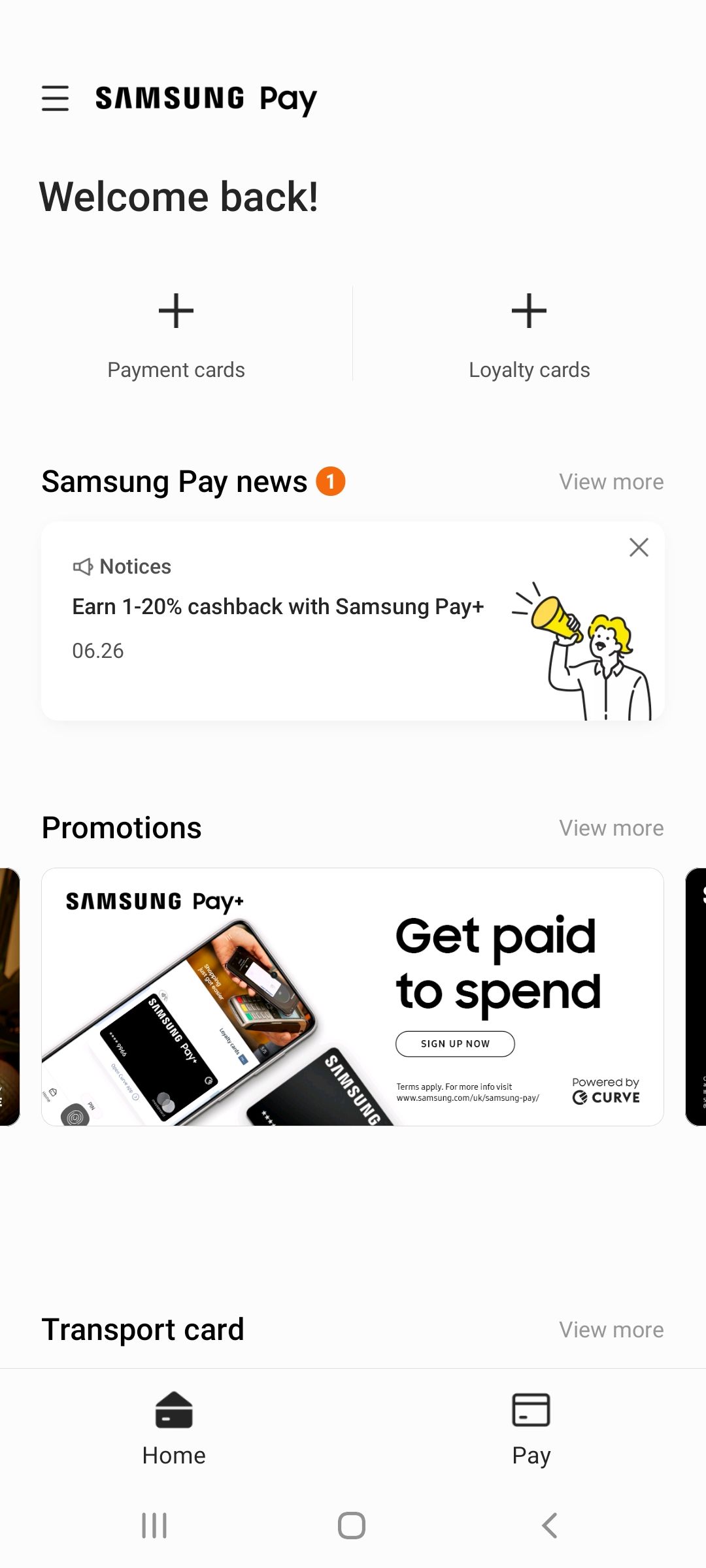

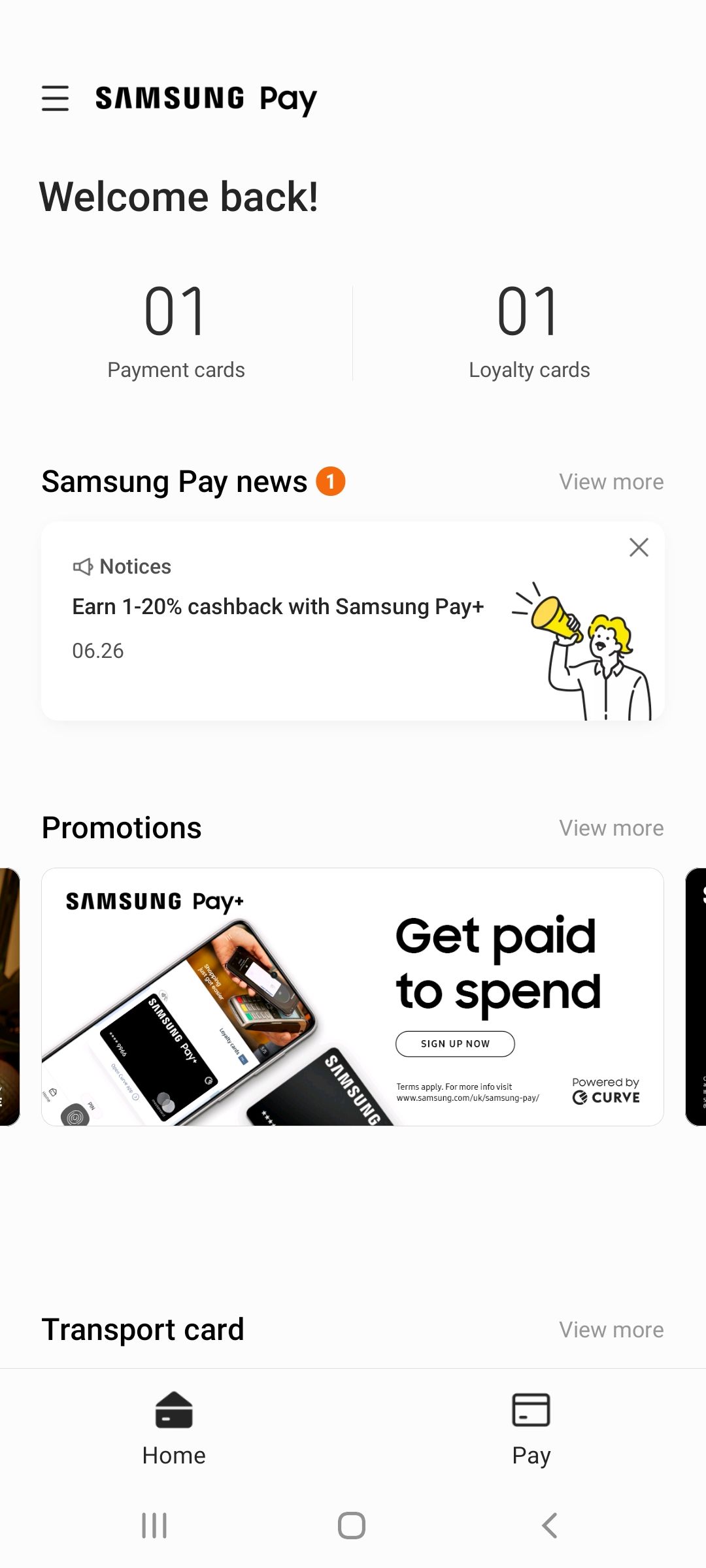
Tutup
Setelah Anda menambahkan kartu pembayaran ke aplikasi Samsung Pay, Anda akan melihat bahwa tombol + Kartu Pembayaran telah berubah menjadi 01 Kartu Pembayaran.Untuk melihat kartu pembayaran Anda atau menambahkan kartu lain, cukup ketuk 01 Kartu Pembayaran lalu ketuk Tambah di sudut kanan atas.
Cara Menyetel Kartu Transportasi Default ke Samsung Pay
Di beberapa negara, Anda dapat menggunakan Samsung Pay pada sistem transportasi umum.Untuk mengatur kartu transportasi default ke aplikasi Samsung Pay Anda, Anda harus menambahkan setidaknya satu kartu pembayaran ke dompet Anda.
4 Gambar

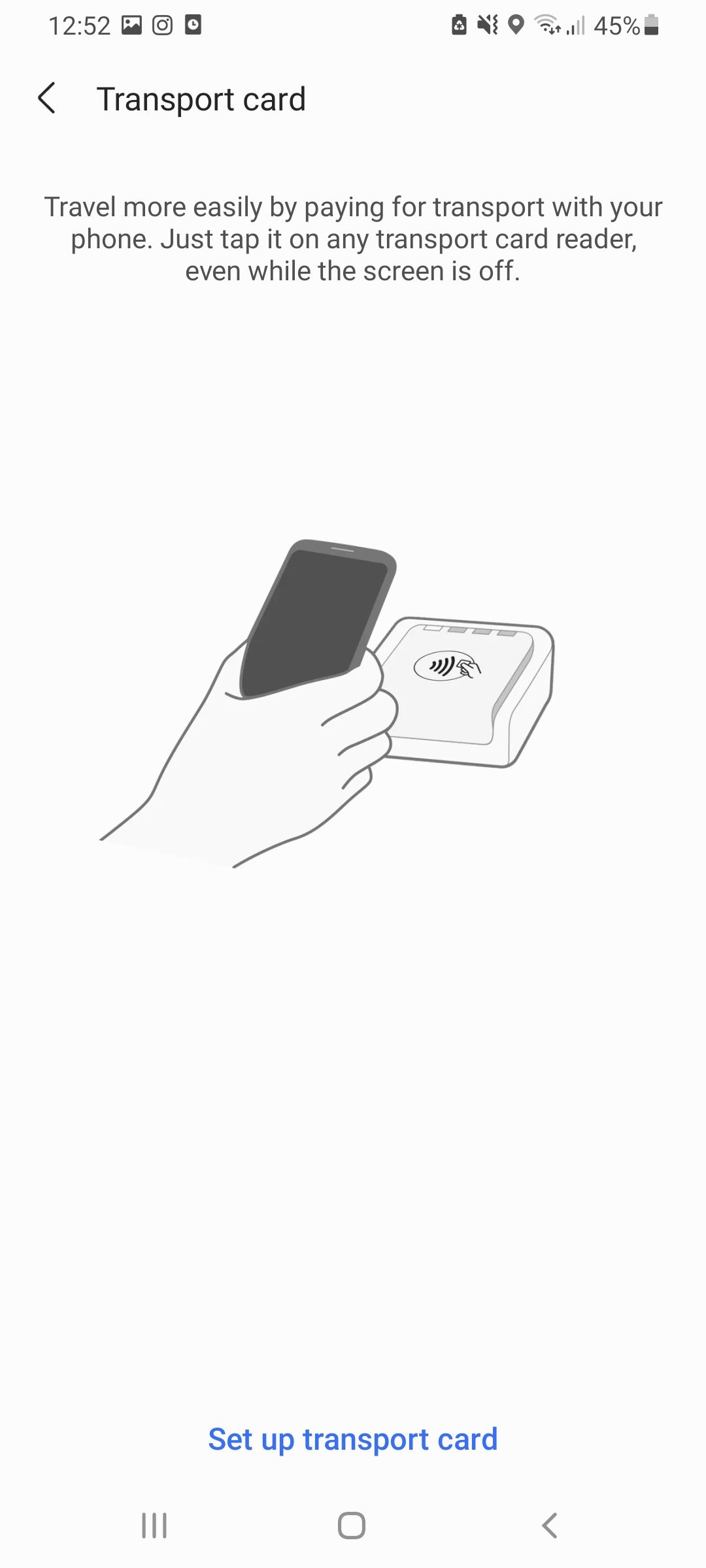
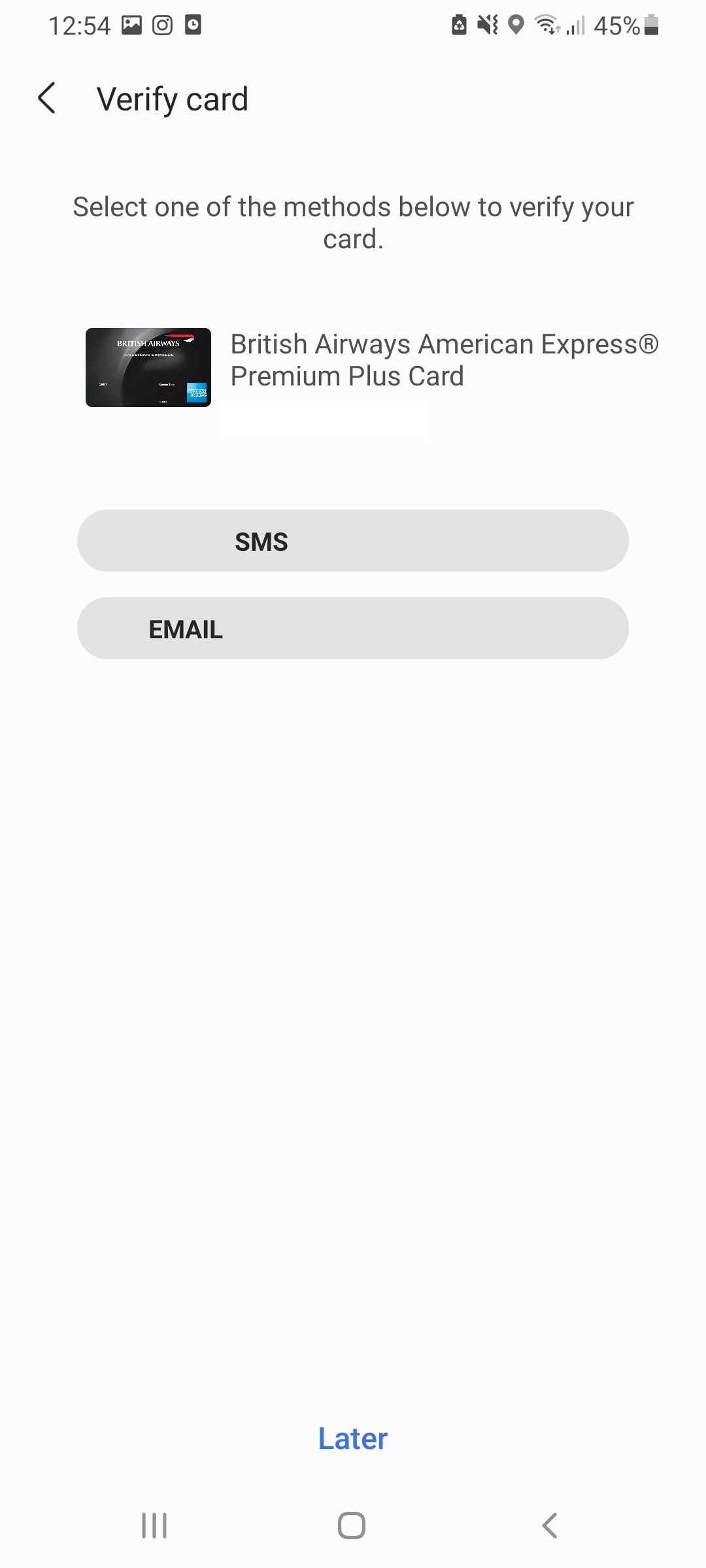
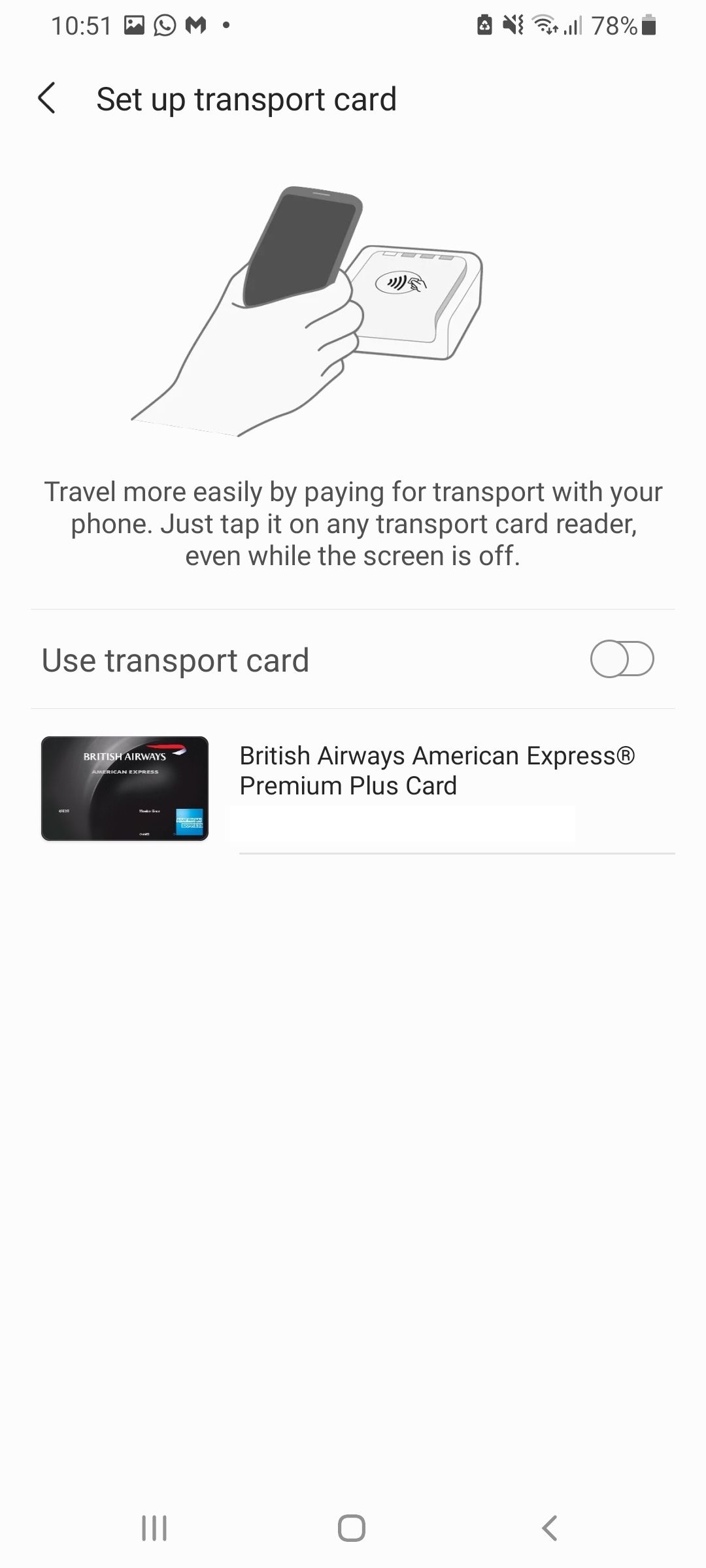
Tutup
Menyiapkan kartu transportasi akan memungkinkan Anda membayar transportasi menggunakan pembaca kartu transportasi apa pun bahkan saat layar ponsel mati.Jika Anda tidak ingin menggunakan fitur Kartu Transportasi, maka Anda selalu dapat menonaktifkannya dengan menuju ke layar Atur kartu transportasi dan kemudian matikan Gunakan kartu transportasi.
Cara Menambahkan Kartu Loyalitas ke Samsung Pay
Jika Anda memiliki banyak kartu loyalitas yang keluar dari dompet, menambahkannya ke Samsung Pay dapat meringankan beban Anda.Samsung Pay memungkinkan pengguna untuk menambahkan hingga 300 kartu loyalitas ke aplikasi, membuatnya lebih mudah untuk mengumpulkan poin loyalitas dan menebusnya tanpa membawa kartu fisik.
4 Gambar

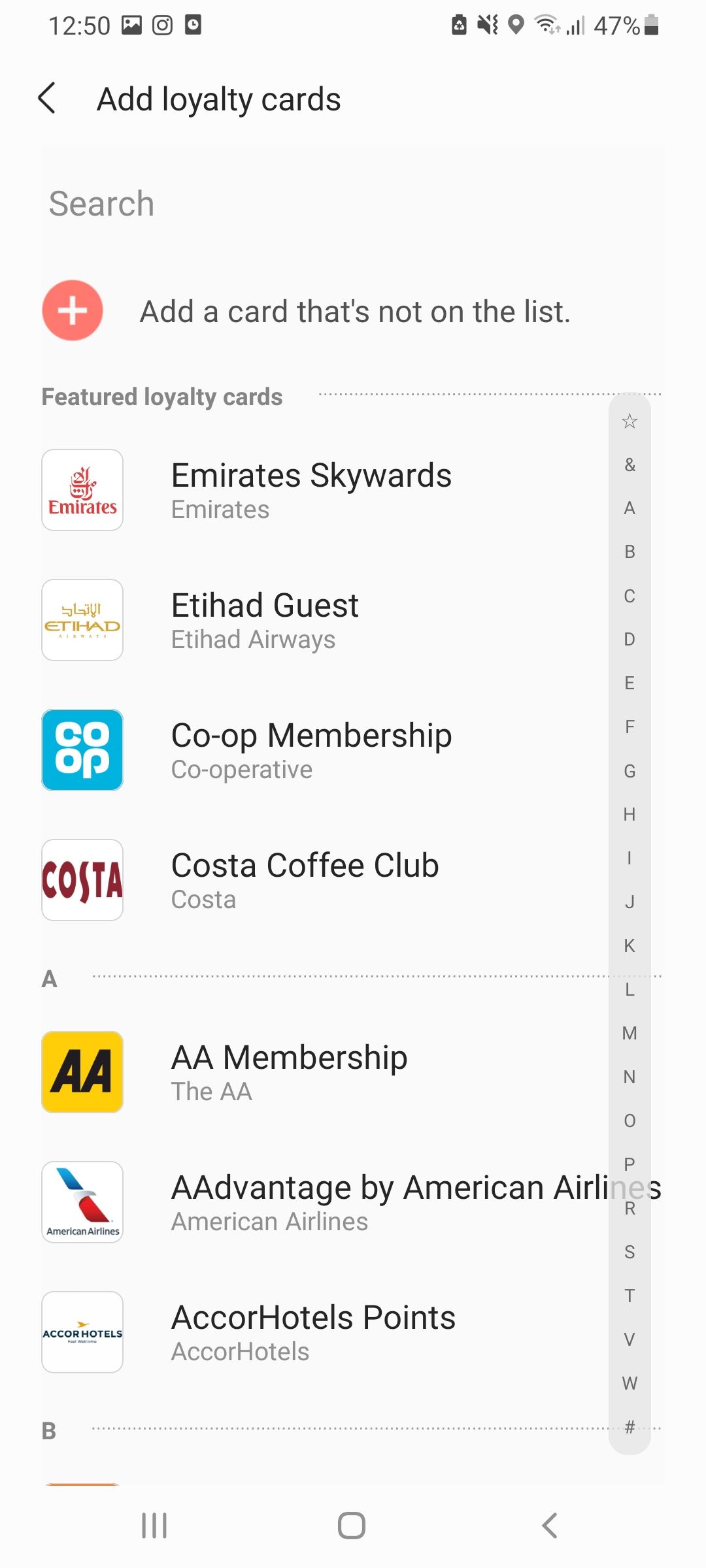
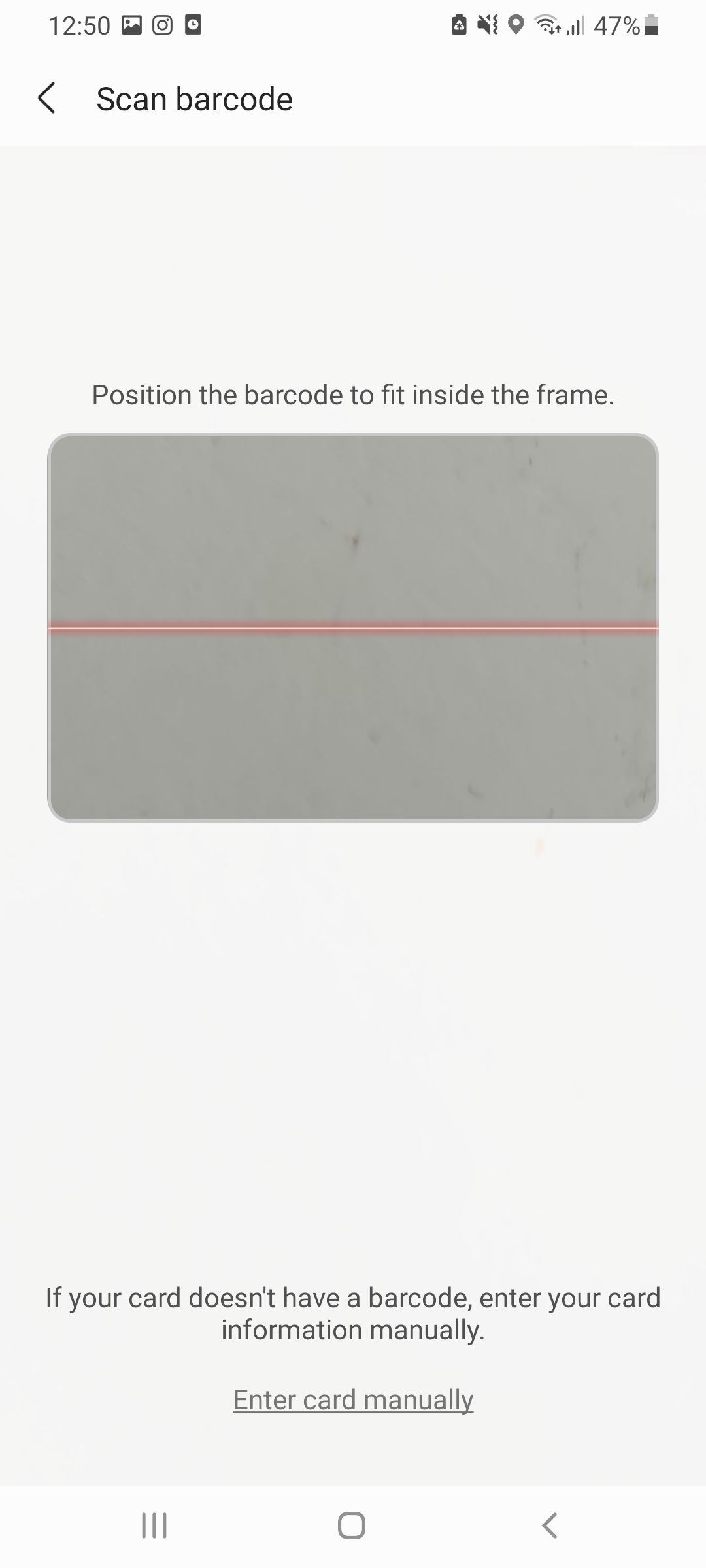
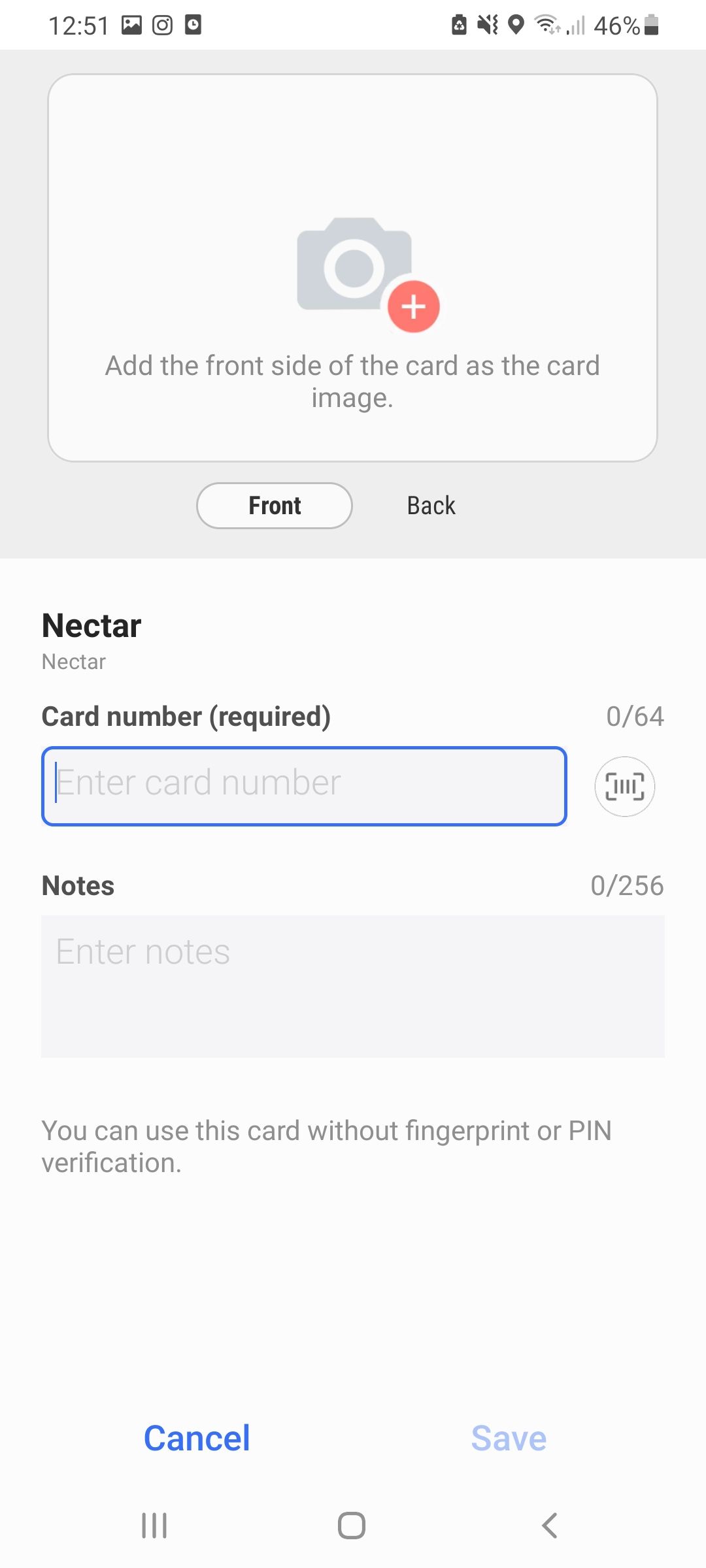
Tutup
Cara Menggunakan Samsung Pay untuk Melakukan Pembayaran
Untuk menggunakan Samsung Pay, buka aplikasi dengan memilihnya dari halaman aplikasi atau dengan menggeser ke atas dari bagian bawah layar Utama atau Kunci.Dari sini, pilih kartu yang ingin Anda gunakan untuk membayar, lalu gunakan sidik jari atau pin Samsung Pay untuk memverifikasi identitas Anda.Perangkat Samsung tertentu juga dapat memverifikasi identitas Anda dengan pemindaian iris.
Pegang perangkat Anda ke pembaca kartu, dan pembayaran Anda akan selesai menggunakan Komunikasi Nirkabel Jarak Dekat (NFC).Setelah pembayaran selesai, Anda akan menerima pemberitahuan.
Cara Menggunakan Samsung Pay Online
Anda dapat menggunakan Samsung Pay untuk melakukan pembayaran online di mana pun Anda melihat tombol Samsung Pay Checkout.Saat ini, fitur ini hanya tersedia di aplikasi dan situs web tertentu.
Untuk melakukan pembayaran online dengan Samsung Pay, pilih opsi Samsung Pay Checkout, lalu pilih Bayar dengan Samsung Pay.Anda kemudian harus masuk dengan ID Akun Samsung Anda, dan pemberitahuan akan muncul di ponsel Anda.Otentikasi pembayaran menggunakan sidik jari, iris, atau PIN Anda untuk menyelesaikan pembayaran.Perlu diperhatikan bahwa agar Samsung Pay dapat bekerja secara online, login situs web Anda harus cocok dengan ID Akun Samsung Anda.
Cara Menggunakan Samsung Pay sebagai Kartu Transportasi

Menggunakan kartu transportasi Samsung Pay default Anda sedikit berbeda karena Anda tidak perlu membuka aplikasi atau mengautentikasi pembayaran.Untuk menggunakan kartu transport default, cukup dekatkan ponsel ke pembaca kartu.
Ponsel Anda perlu dihidupkan, tetapi layar tidak perlu aktif.
Cara Menggunakan Kartu Loyalitas Dengan Samsung Pay
Untuk menggunakan kartu loyalitas, buka aplikasi Samsung Pay, lalu buka tab Bayar.Ketuk Kartu loyalitas dan pilih kartu loyalitas yang ingin Anda gunakan.Barcodenya akan muncul di layar Anda untuk Anda pindai.
Atau, pilih Kartu loyalitas dari menu aplikasi, pilih kartu loyalitas yang ingin Anda gunakan, lalu pilih kartu Ketuk untuk menggunakan di bagian bawah layar Anda.
Penukaran poin kredit pada kartu loyalitas Anda dapat dilakukan di sistem merchant setelah Anda memindai kartu loyalitas Anda.Prosesnya dirancang sama seperti jika Anda menggesek kartu loyalitas fisik Anda.
2 Gambar
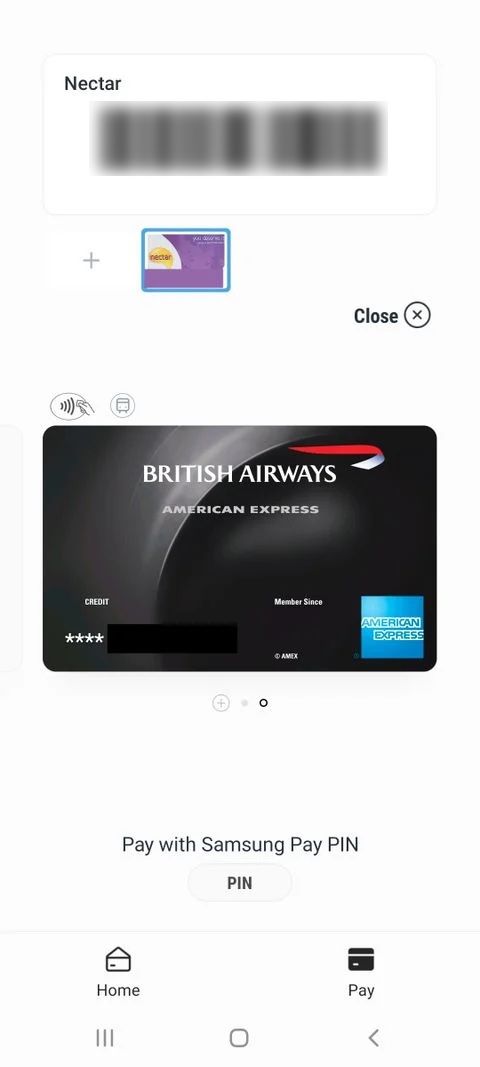
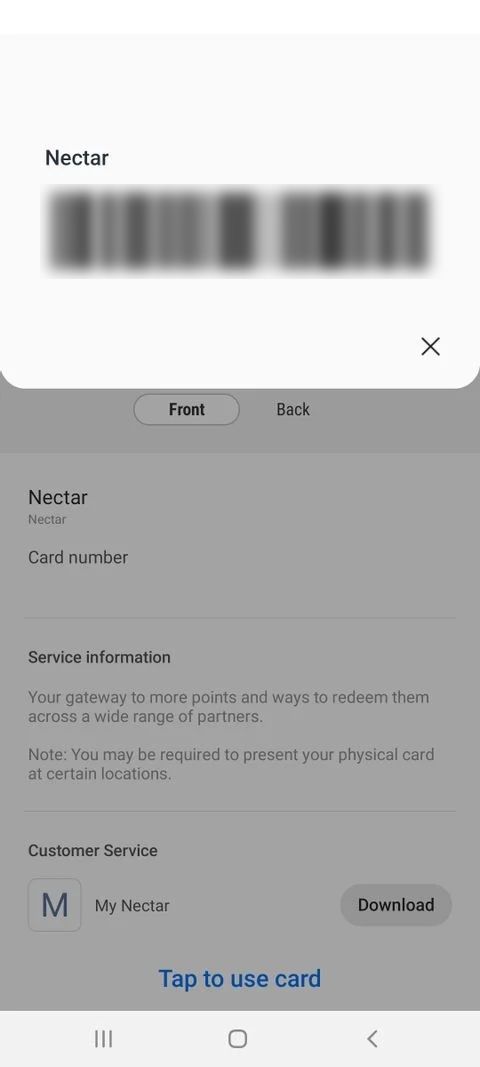
Tutup
Apakah Samsung Pay Aman?
Meskipun gagasan menggunakan ponsel Anda sebagai dompet bisa jadi menakutkan, ada sejumlah langkah keamanan yang diterapkan untuk menjaga keamanan transaksi Anda.Samsung Pay menggunakan Tokenization dan Samsung KNOX untuk mengamankan informasi pembayaran Anda dan juga akan memerlukan sidik jari atau PIN 4 digit Anda untuk mengotorisasi pembelian di dalam toko.
Jika Anda memiliki ponsel Galaxy seperti Samsung Galaxy S9, S9+, Note9, S8, S8+, atau Note8, Anda juga dapat menggunakan teknologi pemindaian iris untuk memverifikasi pembayaran Anda.
Apa Yang Terjadi Jika Ponsel Anda Hilang?
Jika ponsel Anda hilang atau dicuri, kartu dan informasi pembayaran Anda akan tetap aman.Detail kartu Anda tetap tersembunyi saat ponsel Anda terkunci, dan pengguna tidak akan dapat mengautentikasi pembelian di dalam toko tanpa sidik jari atau pin Samsung Pay Anda.Jika Anda telah menambahkan kartu perjalanan ke akun Anda, maka ini dapat digunakan tanpa membuka kunci ponsel Anda.
Anda dapat menggunakan layanan Find My Mobile Samsung untuk menemukan perangkat Anda dan menonaktifkan kartu pembayaran Anda dari jarak jauh.
Memutuskan Dompet Digital
Meskipun pengguna iPhone dibatasi untuk Apple Pay, pengguna Samsung memiliki opsi untuk menggunakan Google Pay atau Samsung Pay di perangkat mereka.
Meskipun Samsung Pay mungkin tampak seperti pilihan yang jelas bagi pengguna Samsung, Google Pay memang menyediakan satu fitur tambahan utama: ini memungkinkan Anda melakukan pembayaran online serta pembayaran di dalam toko.Jika Anda belum pernah mencoba dompet digital sebelumnya, lihat Samsung Pay dan Google Pay sebelum membuat keputusan.
